Napraw błąd 0x87dd0013 w konsoli Xbox Series X - przewodnik krok po kroku
Jak naprawić błąd Xbox Series X 0x87dd0013? Jeśli posiadasz konsolę Xbox Series X i doświadczasz frustrującego błędu 0x87dd0013, nie jesteś sam. Ten …
Przeczytaj artykuł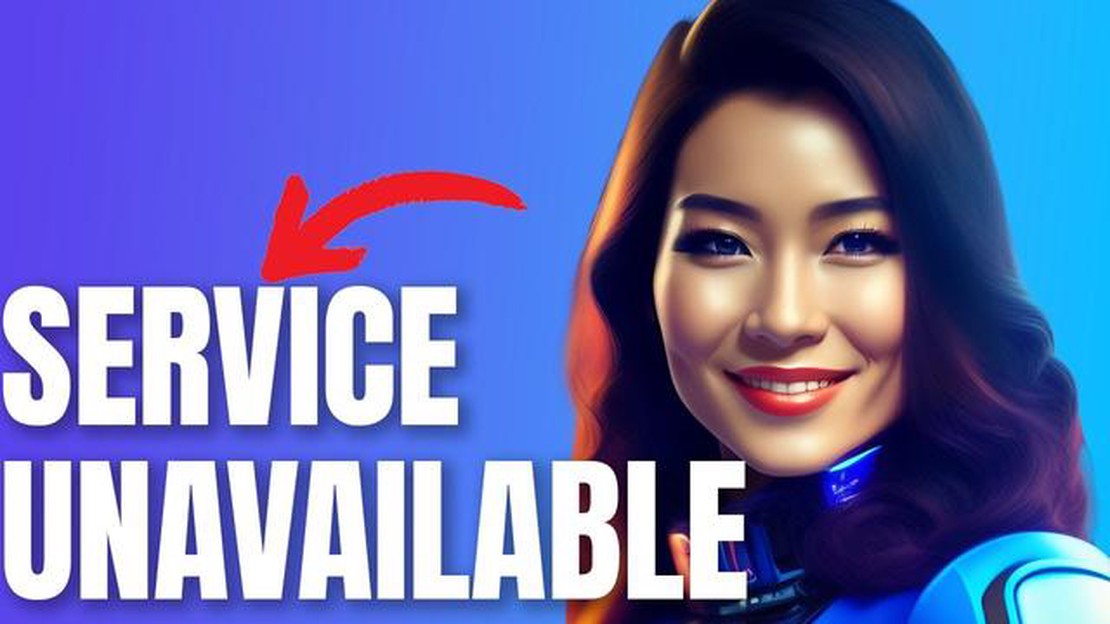
Jeśli jesteś graczem, który lubi grać w gry Ubisoft, być może w pewnym momencie napotkałeś frustrujący błąd “Usługa Ubisoft jest obecnie niedostępna”. Błąd ten zwykle pojawia się podczas próby uruchomienia gry Ubisoft i uniemożliwia dostęp do funkcji online, a nawet całkowitą grę. Ale nie martw się, ponieważ przygotowaliśmy kompletny przewodnik rozwiązywania problemów, który pomoże ci naprawić ten błąd na komputerze z systemem Windows.
Jedną z możliwych przyczyn tego błędu jest problem z połączeniem internetowym. Aby rozpocząć rozwiązywanie problemów, sprawdź, czy masz stabilne połączenie internetowe i upewnij się, że nie jest ono blokowane przez zapory ogniowe lub oprogramowanie antywirusowe. Możesz także spróbować zresetować router lub modem, aby sprawdzić, czy to rozwiąże problem.
Innym potencjalnym rozwiązaniem jest weryfikacja plików gry. Można to zrobić za pomocą programu uruchamiającego grę lub klienta Uplay. Weryfikacja plików gry sprawdzi wszelkie uszkodzone lub brakujące pliki i automatycznie je zastąpi. Jest to szybka i łatwa naprawa, która często może rozwiązać błąd “Usługa Ubisoft jest obecnie niedostępna”.
Dodatkowo, wyczyszczenie pamięci podręcznej programu uruchamiającego grę lub klienta Uplay może również pomóc w rozwiązaniu tego błędu. Dane w pamięci podręcznej mogą czasami zostać uszkodzone lub nieaktualne, powodując problemy z usługami Ubisoft. Wyczyszczenie pamięci podręcznej zmusi program uruchamiający lub klienta do pobrania świeżych danych, co może rozwiązać problem.
Jeśli żadne z powyższych rozwiązań nie zadziała, możesz spróbować ponownie zainstalować grę lub klienta Uplay. Zapewni to czystą instalację i wyeliminuje wszelkie potencjalne problemy z plikami gry lub klienta. Pamiętaj, aby poprawnie odinstalować grę lub klienta przed ponowną instalacją, aby uniknąć konfliktów.
Podsumowując, błąd “Usługa Ubisoft jest obecnie niedostępna” może być frustrujący, ale dzięki krokom rozwiązywania problemów opisanym w tym przewodniku powinieneś być w stanie naprawić problem i wrócić do cieszenia się ulubionymi grami Ubisoft. Pamiętaj, aby sprawdzić połączenie internetowe, zweryfikować pliki gry, wyczyścić pamięć podręczną i w razie potrzeby ponownie zainstalować grę. Powodzenia!
Jeśli napotykasz błąd “Usługa Ubisoft jest obecnie niedostępna” podczas próby uzyskania dostępu do gier lub usług Ubisoft na komputerze z systemem Windows, istnieje kilka kroków rozwiązywania problemów, które możesz podjąć, aby rozwiązać ten problem. Postępuj zgodnie z poniższymi metodami, aby naprawić błąd:
ipconfig /flushdns. Spowoduje to wyczyszczenie pamięci podręcznej DNS na komputerze, co może pomóc w rozwiązaniu wszelkich problemów z połączeniem.C:\Windows\System32\drivers\etc i wybierz “Wszystkie pliki” z listy rozwijanej typu pliku. Otwórz plik “hosts” i usuń wszystkie wiersze na dole, które odnoszą się do usług Ubisoft. Zapisz plik i uruchom ponownie komputer.Czytaj także: 10 najlepszych usług do streamowania gier w chmurze: szybki dostęp do rozgrywki w wysokiej jakości8. Zaktualizuj Ubisoft Connect:. Upewnij się, że masz zainstalowaną najnowszą wersję Ubisoft Connect. Sprawdź dostępność aktualizacji i zainstaluj wszelkie dostępne aktualizacje dla programu uruchamiającego gry Ubisoft. 9. Skontaktuj się z pomocą techniczną Ubisoft:. Jeśli żadna z powyższych metod nie rozwiąże błędu “Usługa Ubisoft jest obecnie niedostępna”, skontaktuj się z pomocą techniczną Ubisoft w celu uzyskania dalszej pomocy. Mogą oni być w stanie podać konkretne kroki rozwiązywania problemów w zależności od sytuacji.
Postępując zgodnie z tymi krokami, powinieneś być w stanie naprawić błąd “Usługa Ubisoft jest obecnie niedostępna” i uzyskać dostęp do gier i usług Ubisoft na komputerze z systemem Windows.
Jeśli napotykasz błąd “Usługa Ubisoft jest obecnie niedostępna” podczas próby uzyskania dostępu do gier lub usług Ubisoft na komputerze, istnieje kilka kroków rozwiązywania problemów, które możesz podjąć, aby rozwiązać ten problem. Wykonaj poniższe kroki, aby naprawić ten błąd:
Czytaj także: Kamera nie działa w WhatsApp Messenger podczas połączeń wideo - przewodnik rozwiązywania problemów
Postępując zgodnie z opisanymi powyżej krokami rozwiązywania problemów, powinieneś być w stanie naprawić błąd “Usługa Ubisoft jest obecnie niedostępna” i odzyskać dostęp do gier i usług Ubisoft na swoim komputerze.
Błąd Ubisoft Service Is Currently Unavailable jest częstym problemem, z którym boryka się wielu użytkowników. Może on wystąpić z różnych powodów, w tym:
Ważne jest, aby zidentyfikować konkretną przyczynę błędu w celu zastosowania odpowiednich kroków rozwiązywania problemów. Usuwając przyczynę, możesz rozwiązać błąd Ubisoft Service Is Currently Unavailable i wrócić do cieszenia się grami.
Jeśli po wypróbowaniu podstawowych kroków rozwiązywania problemów nadal występuje błąd “Usługa Ubisoft jest obecnie niedostępna”, możesz wypróbować następujące dodatkowe porady i wskazówki:
Postępując zgodnie z tymi dodatkowymi poradami i wskazówkami, powinieneś być w stanie rozwiązać błąd “Usługa Ubisoft jest obecnie niedostępna” i cieszyć się nieprzerwaną grą w systemie Windows.
Błąd “Usługa Ubisoft jest obecnie niedostępna” zwykle występuje, gdy występuje problem z połączeniem z serwerami Ubisoft. Może to być spowodowane różnymi czynnikami, takimi jak problemy z siecią, konserwacja serwera lub problemy z instalacją gry.
Istnieje kilka kroków, które można podjąć, aby naprawić błąd “Usługa Ubisoft jest obecnie niedostępna” na komputerze. Po pierwsze, upewnij się, że twoje połączenie internetowe jest stabilne i sprawdź, czy nie ma żadnych problemów z siecią. Możesz także spróbować zrestartować router lub tymczasowo wyłączyć zaporę sieciową lub oprogramowanie antywirusowe. Jeśli problem nadal występuje, możesz spróbować zweryfikować pliki gry, ponownie zainstalować grę lub skontaktować się z pomocą techniczną Ubisoft w celu uzyskania dalszej pomocy.
Błąd “Usługa Ubisoft jest obecnie niedostępna” może wystąpić w każdej grze Ubisoft na różnych platformach, w tym na PC, Xbox, PlayStation, a nawet na urządzeniach mobilnych. Nie jest on specyficzny dla określonych gier lub platform, ale raczej wskazuje na problem z połączeniem się z serwerami Ubisoft.
Jeśli błąd “Usługa Ubisoft jest obecnie niedostępna” pojawia się za każdym razem, gdy próbujesz zagrać w grę Ubisoft, może to być spowodowane utrzymującym się problemem z połączeniem internetowym, awarią serwerów Ubisoft lub problemem z instalacją gry. Zaleca się sprawdzenie połączenia internetowego, upewnienie się, że nie ma żadnych powiadomień o konserwacji serwera i wypróbowanie kroków rozwiązywania problemów, takich jak weryfikacja plików gry lub ponowna instalacja gry.
Możesz spróbować samodzielnie naprawić błąd “Usługa Ubisoft jest obecnie niedostępna”, wykonując czynności opisane w tym artykule. Jeśli jednak problem nadal występuje lub nie masz pewności co do kroków, które należy podjąć, zalecamy skontaktowanie się z pomocą techniczną Ubisoft w celu uzyskania dalszej pomocy. Będą oni w stanie udzielić konkretnych wskazówek w zależności od sytuacji.
Błąd “Usługa Ubisoft jest obecnie niedostępna” zazwyczaj oznacza problem z serwerami Ubisoft lub połączeniem internetowym. Uniemożliwia on dostęp do funkcji online lub trybów wieloosobowych w grach Ubisoft.
Istnieje kilka kroków, które możesz podjąć, aby rozwiązać i naprawić błąd “Usługa Ubisoft jest obecnie niedostępna”. Po pierwsze, spróbuj ponownie uruchomić grę i/lub konsolę lub komputer. Jeśli to nie zadziała, sprawdź połączenie internetowe i upewnij się, że jest stabilne. Możesz także spróbować wyczyścić pamięć podręczną, wyłączyć oprogramowanie VPN lub proxy lub tymczasowo wyłączyć program antywirusowy/zaporę ogniową. Jeśli żaden z tych kroków nie zadziała, możliwe, że serwery Ubisoft są rzeczywiście wyłączone, w takim przypadku będziesz musiał po prostu poczekać, aż powrócą do trybu online.
Jak naprawić błąd Xbox Series X 0x87dd0013? Jeśli posiadasz konsolę Xbox Series X i doświadczasz frustrującego błędu 0x87dd0013, nie jesteś sam. Ten …
Przeczytaj artykułPakiet Xbox All Access z aktualizacją Project Scarlett za 12 miesięcy za 30,99 dolarów miesięcznie Gaming staje się coraz bardziej popularny w świecie …
Przeczytaj artykułJak naprawić LG G5, który nie może połączyć się z Wi-Fi i innymi problemami z połączeniem internetowym? Masz problem z połączeniem swojego LG G5 z …
Przeczytaj artykułBłąd directx Madden nfl w systemie Windows 10: napraw go teraz! Jeśli jesteś fanem gry Madden NFL i masz zainstalowany system Windows 10, być może …
Przeczytaj artykuł5 najlepszych aplikacji parkingowych Minneapolis na Androida Minneapolis to tętniące życiem miasto z tętniącym życiem centrum, ale znalezienie …
Przeczytaj artykułForza horizon 5 zawiesza się podczas łączenia z wyścigami kooperacyjnymi Forza Horizon 5 to popularny symulator wyścigów, który oferuje graczom wiele …
Przeczytaj artykuł